Word教程:如何从第四页开始添加页码设置方法详解
Word教程:如何从第四页开始添加页码设置方法详解
在日常办公和学习中,使用Microsoft Word制作文档时,页码的添加非常重要。尤其是在一些正式文档中,首页、目录页往往不需要页码显示,而从正文的第四页开始才需要添加页码。那么,如何在Word中实现从第四页开始添加页码呢?本文将结合中国地区用户的Word使用习惯,详细讲解具体操作步骤,帮助大家轻松搞定该需求。
一、准备工作
首先,确保你的电脑中已安装Microsoft Word,并且版本不低于Word 2010。本文以Word 2016及以上版本为例讲解,其他版本基本步骤相似。打开需要编辑的文档,确认内容第一页、第二页、第三页是封面和目录,无需页码,第四页起为正文,需要从1开始编号。
二、分节设置——第关键步骤
Word中页码设置的核心是节(Section)的概念。文档可以被分成多个节,每个节可以独立设置页眉页脚。实现从第四页开始添加页码的关键就是要将正文部分单独分节,然后在该节中设置页码,且断开与前一节的链接。
步骤如下:
1. 将光标放置在第三页末尾的最后一个字符后。
2. 点击菜单栏的“布局”或“页面布局”选项卡。
3. 点击“分隔符”按钮,选择“下一页分节符”(在不同Word版本中可能显示为“分节符-下一页”)。该操作会将文档分成两节,第三页和第四页之间是分节点。
此时,第四页已经成为第二节的第一页,可以单独调整页码设置。
三、取消页眉页脚的“链接到前一条”
页眉页脚通常默认延续前一节的设置,添加页码若不关闭“链接到前一条”功能,会导致页码从第一页开始显示。为实现第四页开始编号,需要做如下操作:
1. 双击第四页的页眉或页脚,进入编辑状态。
2. 在页眉工具设计栏中,找到“链接到前一条”按钮,点击取消选中(即断开链接)。这个步骤非常关键,确保后续页码设置只影响当前节。
四、插入页码并设置页码格式
完成分节与断开链接后,开始插入页码:
1. 保持在第四页页眉或页脚编辑状态。
2. 点击“插入”选项卡,选择“页码”,然后选择页码显示位置,比如底部居中。
3. 插入页码后,默认页码数字是从第四页按实际页码顺序开始,比如4、5、6...
4. 若需要页码从1开始编号,则点击“页码”功能下的“设置页码格式”。
5. 在弹出的“页码格式”窗口,选择“起始页码”为1,点击确定。
这样,第四页页码数字就会显示为1,后续页码依次递增。
五、去除前三页已有的页码
如果前三页(封面、目录)中已有页码,需要删除:
1. 切换到第一页的页眉或页脚。
2. 将光标定位到页码数字,选中后删除即可。
注意,由于第一节页眉页脚与第二节断开链接,删除第一页页码不会影响第四页页码。
六、检查与解决常见问题
1. 若页码仍然从第一页开始显示,检查第四页页眉页脚是否已断开“链接到前一条”。
2. 如果分页符设置错误,可能导致页码位置混乱,可尝试重新插入“下一页分节符”。
3. 若目录页中也需要页码,但需不同格式,如罗马数字,可以在相应节单独设置进一步的页码格式。
七、小技巧与注意事项
1. 分节符类型要选“下一页”,而非“连续”,否则无法从新页开始分节。
2. 插入分节符后,注意页码格式切换,避免跨节继承错误。
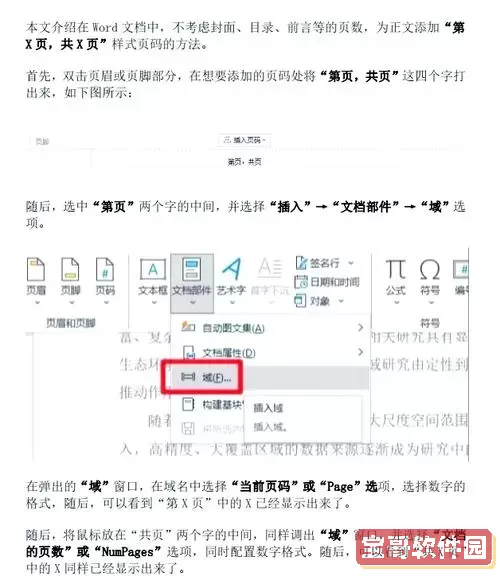
3. 编辑页眉页脚时,字体、字号、格式可自定义,通常正式文档页码字体建议简洁大方。
4. 在中国地区,正式文件规范对页码有一定要求,比如公文格式一般首页不编号,目录页采用小写罗马数字编号,正文从1开始。可根据具体要求灵活调整各节页码格式。
总结
从第四页开始添加页码,在Word中并非难事,关键在于掌握分节符的使用,并断开页眉页脚的链接,然后单独设置页码格式。通过本文详解的八个步骤,相信初学者也可以轻松完成该操作。掌握这一技能,可以帮助您制作符合规范的各类正式文档,大大提升办公效率。如果觉得本文有帮助,欢迎分享给更多同事和朋友!
版权声明:Word教程:如何从第四页开始添加页码设置方法详解是由宝哥软件园云端程序自动收集整理而来。如果本文侵犯了你的权益,请联系本站底部QQ或者邮箱删除。


















